2010excel中照相机功能怎么应用-Excel学习网
【摘要】如果要在Excel仪表板中显示表格数据,则Excel的相机工具是您可以拥有的最有用的工具。但是,Excel 2010中有一个错误似乎限制了摄影机工具
如果要在Excel仪表板中显示表格数据,则Excel的“相机”工具是您可以拥有的最有用的工具。但是,Excel 2010中有一个错误似乎限制了“摄影机”工具的使用。
(如果您不了解“摄影机”工具的全部用途,那么我将在“ Dashboard Reporting With Excel”中专门为其介绍一章。)
漏洞是:打印包含Camera对象的页面时,Excel有时会在图像上添加行标题和列标题,因此在打印结果中看起来类似于下图:
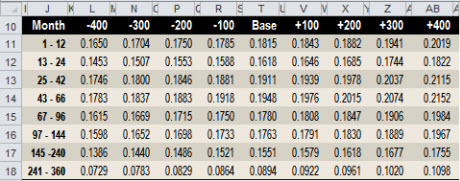
老实说,我不知道是什么原因导致Excel显示这些标题。但是我确实知道如何制止他们。此图显示了问题:
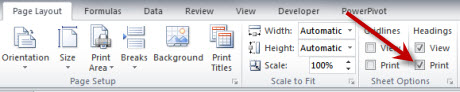
也就是说,在包含原始表(而不是表的链接图片)的工作表中,您会在工作表选项组中找到选中打印选项。只需取消选中它,然后保存您的工作簿。
这是一个简单的解决方法,但是却很难发现。
就业培训申请领取


环球青藤
官方QQ群扫描上方二维码或点击一键加群,免费领取大礼包,加群暗号:青藤。 一键加群
最新文章
Excel各地入口
环球青藤官方微信服务平台




刷题看课 APP下载
免费直播 一键购课
代报名等人工服务











